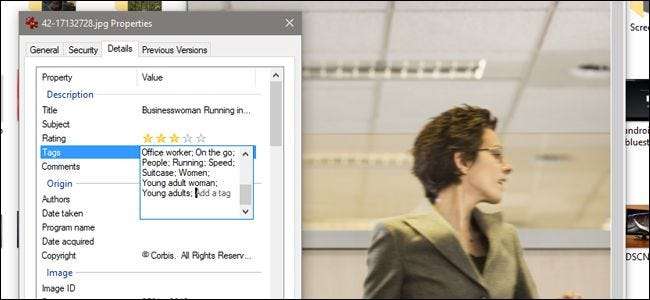
यदि Windows खोज आपकी फ़ाइलों को खोजने में आपकी मदद करने के लिए इसे काट नहीं रही है, तो आप इसे JPEG और PNG प्रारूप में छवियों से लेकर DOCX, XLSX, और PPTT प्रारूप में Office दस्तावेज़ों में कई प्रकार के टैग जोड़कर थोड़ी मदद दे सकते हैं।
टैग कमोबेश ऐसे काम करते हैं जैसे वे किसी अन्य सिस्टम में करते हैं- फोटो लाइब्रेरी, सोशल नेटवर्क, वगैरह। दुर्भाग्यवश, विंडोज के लिए अपने आप टैग को ऑटो-जेनरेट करने का कोई तरीका नहीं है। आपको उन्हें मैन्युअल रूप से जोड़ना और प्रबंधित करना होगा। फिर, संगठन की आपकी व्यक्तिगत शैली के आधार पर, यह एक प्लस हो सकता है।
विंडोज एक्सप्लोरर में फाइल्स को टैग करना
एक उदाहरण के लिए मेरे अव्यवस्थित चित्र फ़ोल्डर पर एक नजर डालते हैं। मैं बुनियादी संगठन के लिए कुछ सबफ़ोल्डर्स का उपयोग करता हूं, लेकिन मुख्य फ़ोल्डर में कोई भी फ़ाइल वास्तव में सही ढंग से नामित नहीं है - यह सामान का एक गुच्छा है जो कहीं और फिट नहीं होता है।
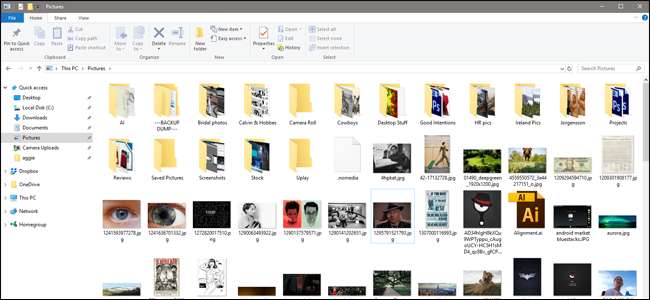
मैं एक उदाहरण के रूप में एडम वेस्ट के इस पुराने स्टॉक फोटो का उपयोग करूंगा। किसी भी फ़ाइल को टैग करने के लिए, उसे एक्सप्लोरर में राइट-क्लिक करें, और फिर "गुण" कमांड पर क्लिक करें। छवि के गुण विंडो में, "विवरण" टैब पर स्विच करें। आपको "विवरण" अनुभाग में "टैग" प्रविष्टि दिखाई देगी।
(यदि आप यहां "टैग" प्रविष्टि नहीं देखते हैं, तो वह फ़ाइल प्रकार टैग का समर्थन नहीं करता है।)
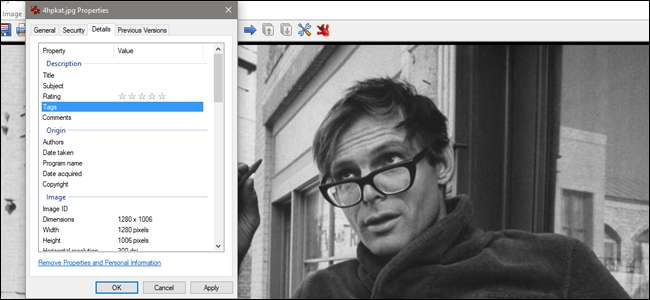
"टैग" प्रविष्टि के दाईं ओर, "मान" कॉलम में खाली स्थान पर क्लिक करें और एक पाठ बॉक्स दिखाई देता है जिसमें बस कुछ "टैग जोड़ें" पाठ होता है। आप जो भी टैग जोड़ना चाहते हैं, उसे टाइप करें। कोई पूर्वनिर्धारित टैग नहीं हैं, इसलिए आप जो टाइप करते हैं वह आपके ऊपर है। एक टैग किसी भी लंबाई का हो सकता है और रिक्त स्थान सहित किसी भी प्रकार के मानक चरित्र का उपयोग कर सकता है, हालांकि हम उन्हें यथोचित रूप से छोटा और याद रखने में आसान बनाने की सलाह देते हैं।
यदि आप एक साथ कई टैग जोड़ना चाहते हैं, तो बस उन्हें अर्धविराम से अलग करें।
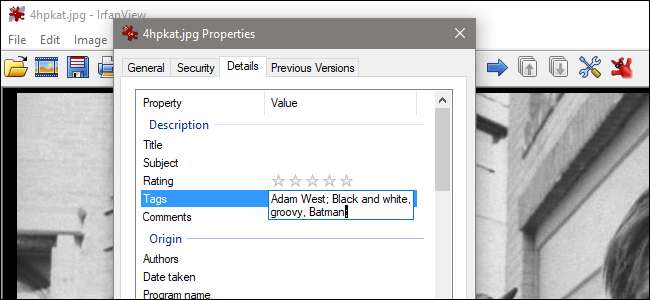
जब आप टैगिंग कर रहे हों, तो समाप्त करने के लिए "ओके" पर क्लिक करें।
खोज के लिए टैग का उपयोग करना
कुछ फ़ाइलों को टैग करने के बाद, आप अपनी खोजों में उन टैगों का उपयोग कर सकते हैं। लेकिन चीजें थोड़ी अजीब हैं, इस पर निर्भर करता है कि आप अपनी खोज कहां कर रहे हैं।
फ़ाइल एक्सप्लोरर में, यदि आपके पास फ़ोल्डर खुला है जहां फ़ाइल निहित है, तो आप बस खोज बॉक्स में एक टैग टाइप कर सकते हैं और विंडोज आपको उस तरह से टैग की गई फ़ाइलों को दिखाएगा। बेशक, परिणामों में कोई भी फाइल शामिल होती है जिसमें नाम या अन्य खोज योग्य सामग्री में वह पाठ होता है।
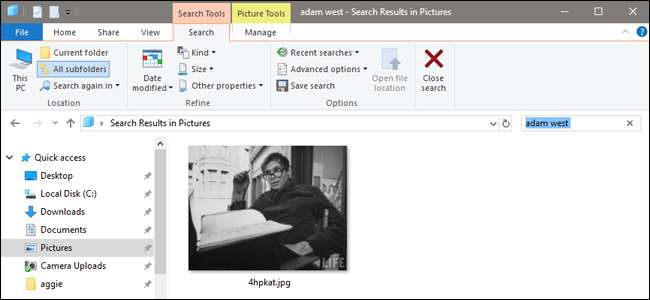
हालाँकि, यदि आप उस फ़ोल्डर के बाहर हैं (कहते हैं, आप अपने पूरे पीसी या संपूर्ण दस्तावेज़ फ़ोल्डर को खोजना चाहते हैं), तो आपको अपनी खोज की शुरुआत में "टैग:" ऑपरेटर जोड़ना होगा। ऐसा करने का सबसे आसान तरीका खोज बॉक्स में "टैग:" टाइप करना है, और फिर वह टैग टेक्स्ट टाइप करें जिसके लिए आप खोजना चाहते हैं।
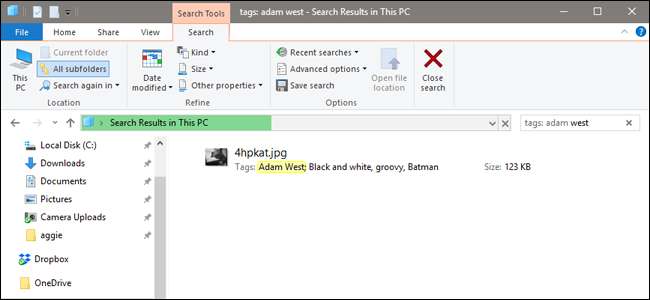
आप चाहें तो फ़ाइल एक्सप्लोरर के रिबन पर "खोज" टैब से उस ऑपरेटर को भी जोड़ सकते हैं। यह केवल ऑपरेटर टाइप करने की तुलना में अधिक बोझिल है, लेकिन यह उपयोगी हो सकता है यदि आप पहले से ही एक खोज कर चुके हैं और इसे केवल टैग तक सीमित करना चाहते हैं।
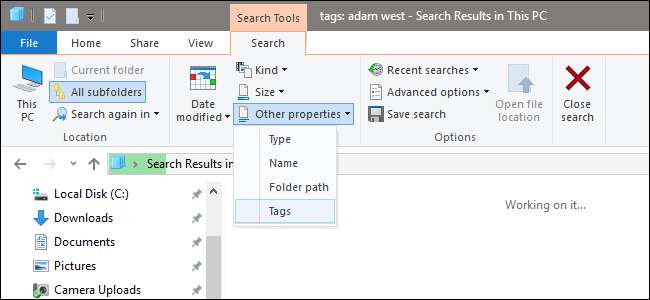
Microsoft Office में सहेजते समय फ़ाइलें टैग करना
सभी Microsoft Office ऐप्स सहित कुछ ऐप, आपको फ़ाइलों को टैग के रूप में सहेजते हैं। अन्य ऐप्स, जैसे कि फ़ोटोशॉप, नहीं। आपको केवल अपने ऐप्स के साथ खेलना होगा, यह देखने के लिए कि टैग के साथ बचत की अनुमति कौन देता है।
यह शब्द 2016 में कैसा दिखता है। जब आप किसी दस्तावेज़ को सहेज रहे हैं, तो पूर्ण डायलॉग बॉक्स को खोलने के लिए "अधिक विकल्प" लिंक पर क्लिक करें।
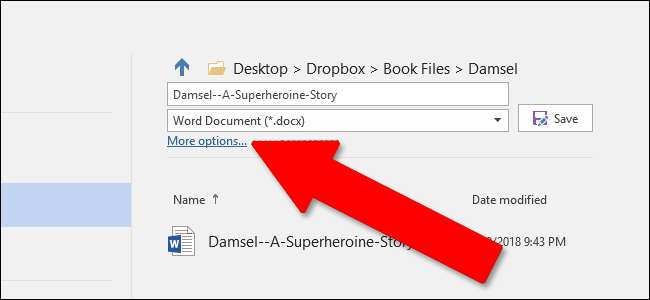
आपको फ़ाइल प्रकार ड्रॉपडाउन मेनू के तहत एक "टैग" बॉक्स मिलेगा। बॉक्स पर क्लिक करें, और फिर आपको जो भी टैग पसंद है उसे टाइप करें।

यदि आपने पहले कोई टैग टाइप करना शुरू कर दिया है, तो वर्ड कुछ सुझावों को पॉप भी करेगा।
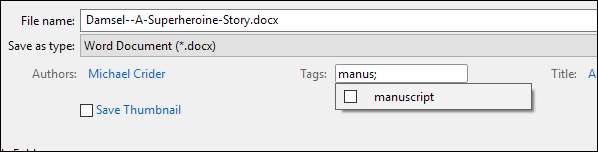
टैग हटाने के लिए, बस टैग बॉक्स पर क्लिक करें, और फिर उन टैग को हटा दें जिन्हें आप नहीं चाहते हैं। फ़ाइल फिर से सहेजें और परिवर्तन लागू होते हैं।







